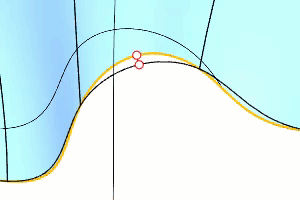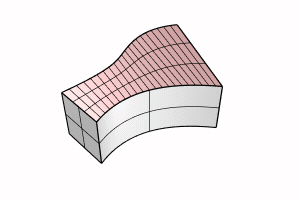RefitTrim
|
工具列 |
功能表 |
|---|---|
|
|
曲面 曲面編輯工具 > 重新逼近修剪的邊緣 |
RefitTrim 指令可用未修剪的邊緣取代修剪過的曲面邊緣。
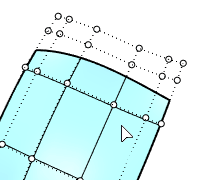
步驟
-
選取一個修剪過的邊緣,此邊緣須穿過曲面 U 或 V 方向的整個範圍。
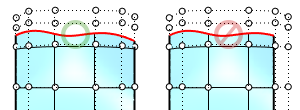 右邊曲面的修剪邊緣無法重新逼近。
右邊曲面的修剪邊緣無法重新逼近。 - 使用 EditKnots 選項在曲面上加入更多節點減少最大偏差值。
指令行選項
刪除輸入物件
刪除輸入物件 (是) 或保留輸入物件 (否) 。
刪除輸入物件=否,會在目前圖層上建立輸出。否則,輸出物件將在輸入物件的圖層上建立。
階數
設定逼近方向的輸出曲面階數。
預設的逼近方向曲面階數會套用於輸出曲面。階數選項的設定不能小於預設階數。
請參考
Trim
以一個物件修剪另一個物件。
Untrim
移除曲面的修剪邊緣。
ShrinkTrimmedSrf
將原始曲面縮減至"接近"曲面修剪邊界的大小。
工具列 | 功能表 |
|---|---|
| 曲線 從物件建立曲線 > 通過曲線逼近曲面 |
FitCurveToSurface 指令可將曲線投影或拉到曲面上,並將 U 或 V 方向的節點參數化轉移到新曲線。
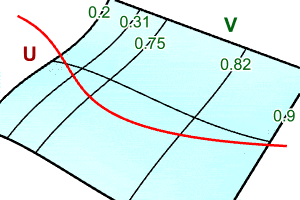
步驟
選取一條曲線。
曲線必須在 U 或 V 方向上穿過整個目標曲面。
選取目標曲面。
曲線和曲面之間的最大偏差值會顯示在指令行中。
- 使用 EditKnots 選項在曲線上加入更多節點減少最大偏差值。
指令行選項